Obwohl Samsung-Geräte stabil und ausfallsicher sind, kann es manchmal passieren, dass etwas schief geht. Ein Problem, das bei jedem Samsung Galaxy Tab auftreten kann, ist, dass es sich nicht ausschalten lässt. Ehrlich gesagt bedeutet das eine Katastrophe, und was die Sache noch schlimmer macht: Sie haben keine Ahnung, wie Sie das Problem lösen können.
Es kommt häufig vor, dass Samsung-Geräte in einer Neustartschleife stecken bleiben. Daher werden Probleme wie „Samsung-Tablet lässt sich nicht ausschalten“ früher oder später auftreten, da diese Geräte alles andere als perfekt sind. In diesem Fall müssen Sie sich mit Lösungen ausrüsten. Dieser Artikel bietet einen detaillierten Überblick über dieses Problem, warum es auftreten kann und wie es behoben werden kann. Also, lesen Sie mit.

Auch wenn die Ursache dieses Problems möglicherweise nicht ganz klar ist, gibt es dennoch einige Gründe, warum sich Ihr Samsung-Tablet möglicherweise nicht ausschaltet. Nachfolgend sind die Hauptgründe aufgeführt:
1. Vorübergehender Fehler: Einige Tablets verfügen möglicherweise über integrierte Sicherheitsmechanismen, die verhindern, dass sie sich ausschalten, wenn das Gerät überhitzt.
2. Software-Fehler oder -Hang: Manchmal reagiert das Betriebssystem des Tablets aufgrund eines Software-Fehlers oder einer hängengebliebenen Anwendung nicht mehr, sodass das Gerät nicht heruntergefahren werden kann.
3. Akku- oder Stromversorgungsproblem: Wenn der Akku des Tablets kritisch schwach ist, verfügt es möglicherweise nicht über genügend Strom, um den Abschaltvorgang einzuleiten.
4. Betriebssystemproblem: Das Betriebssystem ist veraltet.
5. Sensorprobleme: Defekte Sensoren, wie z. B. Näherungssensoren, können dazu führen, dass das Tablet Ihre Aktionen falsch interpretiert und sich nicht ausschaltet.
6. Nicht genügend Speicherplatz: Wenn nicht genügend Speicherplatz vorhanden ist, ist Ihr Tablet möglicherweise eingefroren.
7. Problem mit der Hardware-Taste: Eine fehlerhafte Ein/Aus-Taste kann dazu führen, dass das Tablet Ihre Ausschaltversuche nicht registriert.
8. Malware oder Viren: Schädliche Software könnte möglicherweise die normalen Gerätefunktionen beeinträchtigen.
Weitere Informationen: Einfaches Zurücksetzen des Samsung-Tablets mit 4 sicheren Methoden
Ihr Samsung Galaxy-Tablet lässt sich nicht ausschalten, wenn ein Fehler in der Software oder Hardware vorliegt. Noch besorgniserregender kann es sein, wenn Ihr Samsung Galaxy-Tablet ohne ersichtlichen Grund nicht mehr funktioniert. Außerdem kann es unpraktisch sein, wenn es Ihr einziges zuverlässiges Gerät ist. Es gibt jedoch funktionale Möglichkeiten, dieses Problem zu beheben. Im Folgenden finden Sie einige Schritte zur Fehlerbehebung, die Sie ausprobieren können, wenn Ihr Samsung-Tablet nicht heruntergefahren werden kann.
Wenn Sie feststellen, dass sich Ihr Samsung-Tablet nicht ausschaltet, müssen Sie es zunächst gründlich neu starten. Wenn Sie einen Neustart eines Telefons erzwingen, wird das Betriebssystem zum Herunterfahren gezwungen und ermöglicht so einen Neuanfang. Dies ist eine der besten Lösungen für jedes eingefrorene Gerät.
So starten Sie ein Samsung-Tablet hart neu:
Schritt 1: Drücken Sie lange gleichzeitig die Tasten „ Power “ + „ Lautstärke verringern “.
Schritt 2: Halten Sie beide Tasten gedrückt, bis sich das Gerät ausschaltet und ein Samsung-Logo erscheint. Dann wird Ihr Tablet ausgeschaltet.
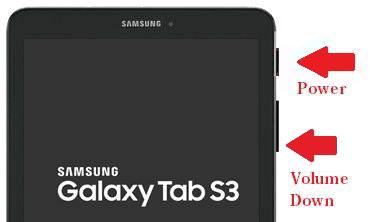
Wenn das Tablet gelegentlich einfriert und die meiste Zeit funktioniert, können Sie versuchen, das Problem mithilfe der Gerätewartung zu beheben. Diese Funktion befindet sich in den Einstellungen des Tablets. Sie können das Gerät optimieren, um sicherzustellen, dass keine Fehler im Gerät auftreten.
Befolgen Sie diese Schritte, um ein eingefrorenes Samsung-Tablet zu reparieren:
Schritt 1: Öffnen Sie die Anwendung „Einstellungen“ auf dem Tablet.
Schritt 2: Wenn Sie die Seite „Einstellungen“ erreichen, klicken Sie auf die Option „ Gerätewartung “.
Schritt 3: Optimieren Sie das Samsung-Tablet mithilfe der bereitgestellten Optionen.
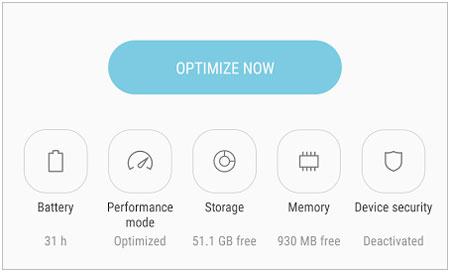
Vielleicht gefällt Ihnen: Möchten Sie Ihre Daten auf dem Android-Tablet sichern ? Nutzen Sie diese Möglichkeiten.
Wie bereits erwähnt, könnte ein veraltetes System oder eine veraltete Software die Ursache für das Problem sein, dass das Galaxy Tab eingefroren ist und sich nicht ausschalten lässt. Überprüfen Sie daher, ob das Tablet mit der neuesten Softwareversion läuft. Normalerweise helfen die neuesten Softwareversionen dabei, Fehler oder Störungen im System zu beheben, die zu Problemen mit dem Einfrieren des Telefons führen können.
Wenn die Software Ihres Tabs nicht auf dem neuesten Stand ist, erfahren Sie hier, wie Sie ein Software-Update durchführen und eingefrorene Probleme beheben:
Schritt 1: Klicken Sie auf die Anwendung „Einstellungen“ und gehen Sie zu „ Software-Update “.
Schritt 2: Klicken Sie auf „ Herunterladen und installieren “.
Schritt 3: Wenn es ein Update gibt, sollten Sie es installieren, indem Sie auf „ Jetzt installieren “ klicken.

Mein Samsung-Tablet lässt sich nicht ausschalten; was zu tun? Wenn sich Ihr Samsung-Tab auch nach der Aktualisierung der Software nicht ausschaltet, besteht eine hohe Wahrscheinlichkeit, dass er aufgrund fehlerhafter Einstellungen und Daten in der Boot-Schleife hängen bleibt. Sie sollten daher die Cache-Partition löschen, um diese fehlerhaften Daten und Einstellungen aus dem System zu entfernen. Da sich das Gerät jedoch nicht ausschalten lässt, sollten Sie stattdessen das Wiederherstellungsmenü verwenden.
So geht's:
Schritt 1: Schalten Sie das Gerät aus, drücken Sie gleichzeitig die Tasten „ Lautstärke erhöhen “, „ Home “ und „ Ein/Aus “ und lassen Sie sie los, wenn auf dem Bildschirm „ Wiederherstellungsmodus “ angezeigt wird. Wenn es keine „Home“-Schaltfläche gibt, klicken Sie bitte auf die Schaltflächen „ Lautstärke erhöhen “ und „ Ein/Aus “.
Schritt 2: Verwenden Sie die Schaltfläche „ Lautstärke verringern “, um im Menü zu scrollen. Wählen Sie mit der Power-Taste die Option „ Cache-Partition löschen “.
Schritt 3: Wählen Sie die Option „ Ja “, um den Vorgang zu bestätigen.
Schritt 4: Wählen Sie anschließend mit der Ein-/Aus-Taste die Option „ Gerät neu starten “. Überprüfen Sie nun, ob das Problem behoben ist.

Ich schätze, Sie brauchen: Entsperren Sie Ihr Tablet ohne Passwort mit 5 bewährten Lösungen
Ein Neustart des Tabs im abgesicherten Modus ist eine weitere praktikable Lösung, um fehlerhafte Apps auf Ihrem Gerät zu reparieren. Denken Sie daran, dass nicht alle Apps gleich sind. Manchmal kann eine schlecht codierte Anwendung die normale Funktion des Tablets beeinträchtigen. Dies ist wahr, da die Anwendung mit der Zeit und der Veröffentlichung weiterer Updates möglicherweise veraltet ist und daher nicht mehr mit dem Samsung-Tablet kompatibel ist. Daher kann ein Neustart hilfreich sein.
Hier sind die Schritte, um das Gerät im abgesicherten Modus neu zu starten:
Schritt 1: Drücken Sie einige Sekunden lang die „ Power “-Taste, bis das Samsung-Logo erscheint.
Schritt 2: Halten Sie dann die Taste „ Lautstärke verringern “ gedrückt, um in den abgesicherten Modus zu gelangen.
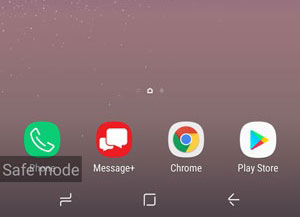
Wenn sich Ihr Tablet nicht ausschalten lässt, aber funktioniert, können Sie mit der Samsung-Mitgliederanwendung einen Hardware- oder Softwaretest durchführen. Mit diesem Test erfahren Sie, ob etwas mit dem Gerät nicht stimmt und wie Sie es verbessern können.
So gehen Sie vor:
Schritt 1: Öffnen Sie die Samsung Members- Anwendung auf dem Tablet.
Schritt 2: Wählen Sie im unteren Bereich der Seite die Schaltfläche „ Hilfe anfordern “.
Schritt 3: Wählen Sie „ Automatische Prüfungen “. Danach wird sofort ein Diagnosescan gestartet.
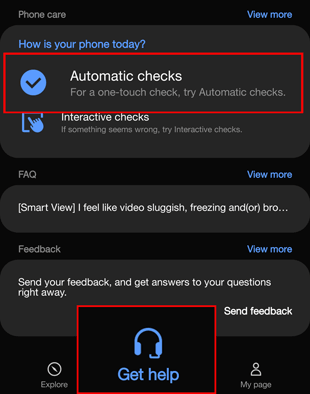
Endlich wissen Sie, ob mit dem Tablet etwas nicht stimmt. Außerdem können Sie über die App einen Bericht über die Herausforderungen einreichen, denen Sie mit dem Samsung-Tablet gegenüberstehen.
Stellen Sie sicher, dass der Netzschalter nicht festsitzt oder eine Fehlfunktion aufweist. Wenn die Taste beschädigt ist, werden Ihre Betätigungen möglicherweise nicht registriert. In diesem Fall müssen Sie Ihr Tablet zu einem nahegelegenen Samsung-Reparaturzentrum oder einem anderen professionellen Handy-Reparaturgeschäft bringen, um Ihr Tablet weiter zu überprüfen und zu reparieren.
Lesen Sie auch: Erfahren Sie mehr über den Android-Wiederherstellungsmodus und wie Sie problemlos darauf zugreifen können .
Wenn nach dem Ausprobieren aller oben genannten Lösungen nichts zu funktionieren scheint, kann Ihnen ein intelligentes Programm wie Android Repair helfen. Dieses Tool ist eine vollwertige Reparatursoftware für alle Android-Telefone und -Tablets. Es ist die Software, der Millionen von Android-Nutzern am meisten vertrauen.
Android Repair ist ein Tool, mit dem Sie Ihr Galaxy Tab reparieren können, wenn es sich nicht ausschalten lässt. Es behebt viele systembezogene Probleme wie schwarzen Bildschirm , blockiertes Android, Boot-Loop usw. Dies macht es zu einem vielfältigen und effizienten Tool zur Lösung von Android-Systemproblemen.
Dieses Tool kann Samsung-Geräte reparieren, wenn es nicht wieder normal funktioniert. Noch wichtiger ist, dass Sie keine Kenntnisse benötigen, um dieses Tool bei der Reparatur Ihres Geräts zu verwenden. Es ist mit allen Samsung-Geräten kompatibel und sicher zu verwenden. Seine zahlreichen erweiterten Funktionen ermöglichen die Behebung komplexer Probleme.
- Beheben Sie alle Android-Systemprobleme wie Boot-Loop , Black Screen of Death, App-Absturz und mehr.
- Reparieren Sie das Android-System ohne die erforderlichen technischen Kenntnisse wieder in den Normalzustand.
- Die höchste Erfolgsquote bei der Behebung von Android-Problemen.
- Kompatibel mit allen Samsung-Modellen.
- Einfacher und schneller Reparaturvorgang.
- Keine Trägerbeschränkungen.
Laden Sie diese Reparatursoftware herunter, um Ihr Samsung-Tablet zu reparieren.
Schritt 1: Starten Sie das Android-Reparaturtool auf Ihrem PC und gehen Sie im linken Bereich zur Toolbox. Schließen Sie Ihr Samsung-Tablet an und wählen Sie „ Systemreparatur “.

Schritt 2: Wählen Sie im nächsten Bildschirm „ Android “ und klicken Sie auf „ Start “, um den Reparaturvorgang zu starten. Wählen Sie als Nächstes den Namen, das Land, das Modell und den Mobilfunkanbieter Ihres Geräts aus der Liste aus.

Schritt 3: Starten Sie das Gerät im Download-Modus . Bei Samsung-Tabs mit der Home-Taste drücken Sie gleichzeitig 10 Sekunden lang die Tasten „ Lautstärke verringern “ + „ Ein/Aus “ + „ Home “. Drücken Sie anschließend die Taste „ Lauter “, um in den Download-Modus zu gelangen. Wie auch immer, Sie können der Anleitung auf der Benutzeroberfläche folgen.

Schritt 4: Wenn die Firmware heruntergefahren ist, beginnt sie mit dem Herunterladen. Geben Sie „ 000000 “ in das dafür vorgesehene Feld ein, um den Vorgang zu „ bestätigen “.
Schritt 5: Der Reparaturvorgang wird eingeleitet. Tippen Sie nach Abschluss auf „ Fertig “ und Ihr Samsung-Tablet wird wieder in den Normalzustand versetzt.

In dieser Anleitung finden Sie nur die besten Tricks zur Fehlerbehebung bei einem Samsung-Tablet, das sich nicht ausschalten lässt. Es gibt viele Gründe, warum sich ein Samsung-Tab nicht ausschalten lässt. Wichtig ist jedoch, dass Sie wissen, wie Sie ein solches Problem lösen können, wenn es auftritt.
Android Repair ist jedoch das empfohlene Tool zum Reparieren von Samsung-Geräten, die sich nicht ausschalten lassen. Es ist einfacher und die Erfolgsquote ist hoch. Wenn Sie sich also darüber ärgern, dass Ihr Tablet ab und zu einfriert, warten Sie nicht. Installieren Sie einfach dieses Tool und verabschieden Sie sich von dem Problem.
In Verbindung stehende Artikel
Wie kann man Samsung-Telefone und -Tablets einfach und schnell synchronisieren?
So übertragen Sie Daten mühelos vom alten Tablet auf das neue Tablet (alles)
Probleme mit eingefrorenen Samsung-Tablets beheben | Ein vollständiges Tutorial mit 7 Methoden
3 effektive Möglichkeiten, gelöschte Daten auf einem Samsung-Tablet wiederherzustellen
Leitfaden zur Fehlerbehebung: Fehlerbehebungen bei nicht funktionierendem Google Drive (wirksam)
[100 % nützlich] So beheben Sie das Problem mit niedrigem Batteriestand bei der Umstellung auf iOS
Urheberrecht © samsung-messages-backup.com Alle Rechte vorbehalten.